Filer
Filer i APEX er en filutforsker hvor du kan lagre og organisere dine filer. Filene i APEX-mappen er er tilgjengelige for alle i ditt firma.
Dette er en guide for utbyggere, entreprenører og leverandører som bruker APEX.
Du kan administrere dine filer under Filer i menyen. Filene er tilgjengelig alle steder hvor du kan laste opp filer i APEX. Les mer om filopplasting her.
Ønsker du å dele filer/mapper med andre? Les hvordan du gjør det her.
Innhold
Tre typer mapper i filutforskeren
Systemmapper
Opprettede mapper
Opprett mappe
Last opp filer
Flytte filer
Lag en kopi av fil
Lag en kopi og flytte mappe
Menypunkt
Tre typer mapper i filutforskeren:
- De grønne mappene med striper er systemmapper hvor man har en mappe for saker og et for tilvalg, samt for mine opplastinger. Se beskrivelse nedenfor.

- De grønne mappene uten striper er mapper som er opprettet av noen i firmaet og som kan endres slik som du ønsker. Se beskrivelse nedenfor.

- Delte mapper. Under Delt med meg finner du mapper og filer som er delt med deg. Les mer om fildeling her.
![]()
- Tom mappe. Dette er en mappe uten innhold, og vil være "dus" i fargen. Dette er for å slippe å trykke seg videre inn i mappestrukturen for å sjekke om det finnes andre mapper/filer i denne mappen. (Tomme mapper i FDV vil ikke vises for boligkunden.)


Systemmapper 
Systemmapper er mapper som ikke kan flyttes eller slettes. Det er en mappe for saker, en for tilvalg og en for Mine opplastinger.
- Sak: I mappen med saker er det en mappe pr sak (med saksnummer) hvor du kan se vedleggene til den saken. Du kan fritt legge til mapper og filer i disse saksmappen for oppbevaring av viktig informasjon i denne saken som ikke skal legges direkte i saken.
- Tilvalg: I mappen for tilvalg det en mappe pr tilvalg i tilvalgkartoteket. Dersom du sletter et bilde i mappen vil bildet også slettes fra tilvalget.
- Mine opplastinger: her ser du alle filer du har lastet opp de siste syv dagene. Mappen er personlig i motsetning til de andre mappene i filutforskeren. Denne mappen har man også tilgang til hvis man ikke er betalende (leverandører).
- Hvis det er noen av filene i denne mappen du ønsker å lagre kan du dra de til en annen mappe, eller kopiere de.
- Du har ikke mulighet til å legge til filer eller mapper i Mine Opplastinger, og heller ikke mulighet til å å slette eller flytte selve mappen.
- Den eneste måten filer havner i denne mappen på er gjennom felter for filopplasting hvor det er mulig i APEX. F.eks: i sak, på prosjekt, FDV osv. Les mer opp opplasting av filer her.
Opprettede mapper 
Hvis du oppretter en mappe i mappestrukturen i APEX er den delt for hele firmaet. Her kan du opprette mapper og laste opp filer som du vil. Dette gir frihet til å lage et system og en mappestruktur som er nyttig for deg og ditt firma.
- Man kan opprette egne mapper under sak og tilvalg, men ikke i my uploads.
- Nye mapper kan ikke ha like navn som hverandre, samme med filer.
Opprett mappe
- Trykk på plussikonet
 nede til høyre for å opprett en mappe.
nede til høyre for å opprett en mappe. - Trykk opprett mappe.
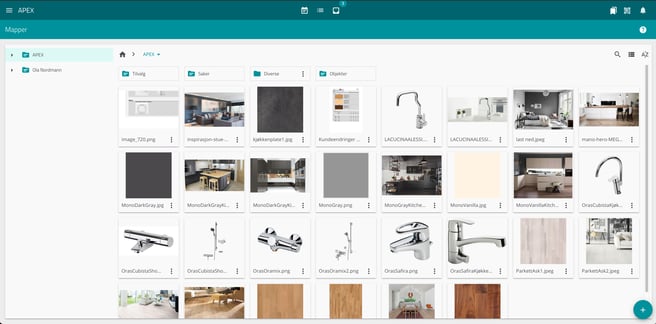
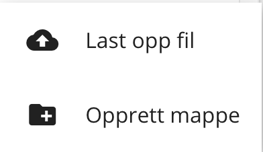
- Mappen blir opprettet i den mappen/stedet du er når du trykker på pluss-knappen.
- Gi mappen et navn.
MERK Mapper ikke kan ha likt navn som andre mapper i mappestrukturen.
- Dersom du ønsker å flytte mappen, kan du dra den til andre mapper, eller du kan trykke på de tre prikkene og trykk "Flytt". Du kan da flytte mappen så langt nedover i mappestrukturen som du ønsker. Hvis du drar mappen kan du bare flytte den ett nivå.
Mapper uten innhold, altså tomme for filer, viser seg som grå/duse i fargen. Du trenger derfor ikke trykke deg inn på mappen for å sjekke om mappen inneholder filer.
Bilde hentet som eksempel fra vår FDV-bygger, som også oppretter mapper i filer. Les mer om det her.
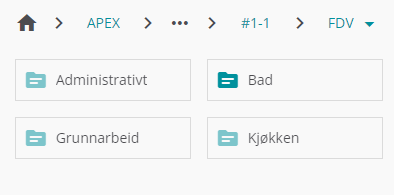
Last opp filer
- Trykk på plussikonet når du står i den mappen du ønsker å laste opp filer til. Eller dra filer inn i mappen.
- MERK! Tenk på at filer ikke kan være over 4 GB (gigabyte, 4000 MB/megabyte). Da vil de bli nektet av systemet.
- Du vil da se en opplastingskomponent til venstre som viser filer/mapper du laster opp.
- Den kan foldes sammen ved å trykke på den lille pilen øverst til høyre.
- Du kan krysse den ut ved å trykke på X.
- Du kan kansellere opplastingen før filen/mappen er ferdig opplastet.
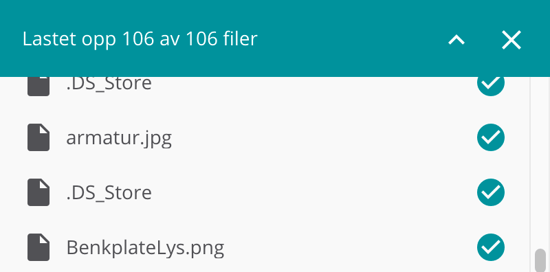
- Du kan gå til filen du har lastet opp ved å trykke på mappen ved siden av filen i opplastingsboksen.
- Boksen blir grå når den jobber og blå/gønn igjen når opplastingen er ferdig.
- Opplastingskomponenten følger med alle steder man går i APEX slik at du kan jobbe videre i mens du har full oversikt over opplastingen. Kryss den ut for å skjule den (filene blir fortsatt lastet opp).
Flytte filer
Filer kan flyttes rundt på i mappestrukturen som du ønsker. Det er to måter å gjøre det på; enten via dra-og-slipp, eller ved å markere og trykk på flytt.
- Det er mulig å dra-og slipp-filer i mappene i stien på toppen.
- Hvis du har markert flere filer så får du opp to knapper på toppen som er flytt eller slett. Da kan du legge de utvalgte filene i hvilken mappe som helst, også langt ned i mappestrukturen. Bruker du dra-og-slipp til flytting kan du flytte den bare ett nivå i mappestrukturen.
- PC/Mac: Enkeltklikk er velg, dobbelklikk er åpne mapper og filer.
- Mobil: enkeltklikk er åpne, hold inne på en fil/mappe får å gå i valg-modus. For å gå ut av valg-modus trykker du hvor som helst utenom mapper/filer. For å gjøre endringer på mapper/filer på mobil kan du trykke på de tre prikkene for å gi nytt navn, flytte eller slette.
Lag en kopi av fil
- Du kan lage en kopi av en fil for å beholde den originale filen i én mappe og plassere kopien i en annen.
- Trykk på de tre prikkene på filen.

- Trykk Lag en kopi.
- Kopien legges ved siden av den opprinnelige filen.
- Du kan deretter fritt flytte kopien til en annen mappe som beskrevet under Flytte filer.
Kopier og flytte mapper
Du kan kopiere og flytte hele mapper for å enkelt fordele mappestrukturen din. Dette er nyttig, for eksempel hvis du har samlet all FDV-dokumentasjon i én mappe som du ønsker å fordele til forskjellige leiligheter i et prosjekt.
- Trykk på de tre prikkene på mappen.
- Trykk på Kopier og flytt.

- Velg destinasjonen for kopieringen og flyttingen. Du kan gjenta dette for å kopiere og flytte mappen til flere steder.
MERK: Du kan kun kopiere og flytte mapper du selv har opprettet, ikke systemgenererte mapper.
Menypunkt
Øverst til høyre i mappestrukturen finner du tre menypunkter:
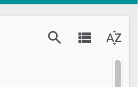
-
Søk: Søker i alle filer og mapper du har tilgang til i systemet.
-
Listevisning: Viser filene i en liste i stedet for som små bilder. I listevisning kan du også sortere ved å trykke på pilene ved siden av tabellkolonnenavnet.
-
Sortering: Sorterer basert på Navn, Sist oppdatert eller Størrelse på filen.